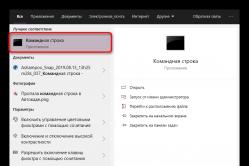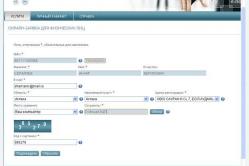Жарознижуючі засоби для дітей призначаються педіатром. Але бувають ситуації невідкладної допомоги при лихоманці, коли дитині потрібно дати ліки негайно. Тоді батьки беруть на себе відповідальність і застосовують жарознижуючі препарати. Що дозволено давати дітям грудного віку? Чим можна збити температуру у дітей старшого віку? Які ліки найбезпечніші?
Вітаю вас на своєму блозі! З вами знову я, Олексій Антропов.
Сьогодні ми поговоримо про те, як очистити кеш в яндекс.браузер і для чого це, власне кажучи, потрібно. Ви дізнаєтеся все, що необхідно знати щодо даної теми. Так само я відповім на ваші запитання в коментарях!
Для початку давайте у всьому розберемося! Кеш - це копії даних відвідуваних сайтів, що зберігаються на вашому пристрої. Навіщо вони там зберігаються, запитаєте ви? Це робиться для того, щоб сторінки в соціальних мережахі не тільки вантажилися набагато швидше.
Наприклад ви заходите на незнайомий сайт вперше в житті. Швидкість завантаження буде нижче, якщо на вашому ноутбуці або будь-якому іншому пристрої не буде збережений кеш цього сайту. Можете самі перевірити, коли дочитаєте цю статтю.
Для чого необхідно чистити браузер
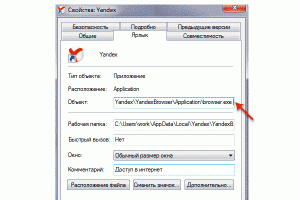
- По-перше збережені дані займають пам'ять вашого пристрою. Це не критично, але навіщо зберігати наприклад на телефоні, інформацію непотрібного вам потрібен?
- По-друге, ресурси іноді можуть оновлюватися в плані дизайну, зовнішнього вигляду. При відкритті такого сайту, це може привести до його некоректного відображення. Або ж буде відкриватися стара версія, Як це буває у мене при верстці сайтів.
Деякі люди плутають кешз куками(Cookie). Кукі потрібні для зберігання ваших логінів і паролів. Завдяки кукам, не потрібно постійно заповнювати форми для входу на сайт, так як завантажується вами ресурс зчитує ці дані і визначає, чи потрібно продовжити сесію або все ж вивести форму для входу або реєстрації.
Очищення кеш-пам'яті на windows

Для того щоб ви могли очистити його в яндекс.браузер, я склав покрокову інструкцію.
- Знайдіть і натисніть → Додаткові налаштування→ Очистити історію;
- Приберіть галочки, залиште тільки «файли, збережені в кеші». ;
- Натисніть на кнопку «Очистити історію».
інший більш швидкий спосіб- це скористатися гарячими клавішами. На windows це робиться сполучення клавіш Ctrl + Shift + Del. Ще можна скористатися Ctrl + H. Відкриється історія відвідувань сайтів. У верхньому правому куті натисніть на «Очистити історію». І знову поставте ті галочки, які вам потрібні.
Додаткова інформація:щоб очищення відбувалася автоматично при виході з програми (браузера), ви можете завантажити спеціальне розширення Click & Clean. Розширення очищає історію, куки та інше. Ви зможете налаштувати очистку під себе.
Очищення кеш-пам'яті на android
- Зайдіть в яндекс.браузер → Натисніть на три точки в правому нижньому кутку екрану → Натисніть «Налаштування». ;
- Опустіться трохи нижче і знайдіть налаштування конфіденційності → Натисніть кнопку «Очистити дані». ;
- Поставте галочку навпроти «Кеш» → "Очистити дані". ;
- Підтвердіть свої дії натиснувши «Так». .
Де зберігається кеш яндекс.браузер

Можливо вам для якихось цілей необхідно знати розташування кешу. Нижче дана таблиця для кожної операційної системи windows. Користуйтеся.
| Операційна система | Розташування |
| Windows 7, 8, 10 | C: \ Користувачі \ Ім'я облікового записуна комп'ютері \ AppData \ Local \ Yandex \ YandexBrowser \ User Data \ Default \ Cache |
| Windows XP |
C: \ Documents and Settings \ Ім'я облікового запису на комп'ютері \ Local Settings \ Application Data \ Yandex \ YandexBrowser \ User Data \ Default \ Cache |
| Windows Vista |
C: \ Users \ Ім'я облікового запису на комп'ютері \ AppData \ Local \ Yandex \ YandexBrowser \ User Data \ Default \ Cache |
ВІДЕОінструкція
Невелике відео, в якому показано як почистити кеш. Дивимося нижче.
висновок
Ось ми і підійшли до кінця. Сьогодні ми розібрали все, що пов'язано з кешем щодо яндекс.браузер. Сподіваюся, я допоміг розібратися з даною проблемою. Буду сподіватися, що тепер ви зможете самостійно очистити кеш в яндекс.браузер.
Якщо у вас залишилися які-небудь питання, то задавайте їх у коментарях до посту. Сподіваюся, стаття вам сподобалася, бажаю вам приємного дня!
Наостанок пропоную подивитися прикольний відеоролик:
Сучасні браузери влаштовані таким чином, що практично всю інформацію, яку користувач запитує з Мережі, браузери зберігають на локальному жорсткому диску Вашого комп'ютера. Робиться це для того, щоб не завантажувати одні і ті ж файли при кожному запиті користувача, тобто з метою економії трафіку, а також прискорення роботи браузера - використання кеша (cache) (цей процес називається кешування, cacheing) дозволяє завантажувати сторінки, до яких користувач уже звертався набагато швидше, оскільки велика частина файлів, з яких складається веб-сторінка, вже завантажена на комп'ютер. При повторному зверненні до сторінки браузеру потрібно всього лише перевірити, чи не змінилися будь-які елементи з останнього звернення до неї, і завантажити заново тільки змінилися елементи. Такими елементами може бути все, що завгодно, з чого складаються сторінки сайтів - зображення, текст, відео, звук.
Таким чином, кеш браузера - це якась область на жорсткому диску, в якій зберігаються файли, завантажені з мережі під час перегляду веб-сторінок. Періодично необхідно здійснювати чистку інтернет провідника. Нижче ми розберемося, як очистити кеш браузера.
Зазвичай він має обмежений обсяг, оскільки старі невикористовувані файли постійно змінюються новими в процесі роботи користувача.
До слова, поняття кешу досить широко, і використовується цей принцип не тільки в браузерах, але ми в цій статті розглядаємо стосовно тільки до них.
Навіщо потрібен кеш
Отже, чим може бути корисний кеш. Якщо всі файли, які коли-небудь переглядав користувач, в браузері зберігаються, то може бути таке, що користувачеві може знадобитися будь-якої файл. Наприклад, прослухавши один раз музичну композицію або подивившись фільм онлайн, ми можемо захотіти зберегти цей файл для повторного використання. Я дуже часто так роблю з музикою - слухаю музику онлайн, і сподобалися композиції я можу «дістати» з кешу браузера і зберегти у своїй фонотеці для повторного прослуховування. Те ж саме можна робити і з відеороликами.
Відео: Що таке кеш, для чого він і як очистити кеш браузера?
Ще одне цікаве використаннякеша - прискорення завантаження веб-сторінок. Оскільки велика частина дрібних файлів зберігаються на жорсткому диску Вашого комп'ютера, то повторне звернення до цих файлів в кеші все ж займає деякий час - хоч і набагато швидше, ніж завантаження з мережі. Але можна ще прискорити роботу кеша. Для цього потрібно помістити кеш браузера в оперативну пам'ять комп'ютера. читання з оперативної пам'ятівідбувається практично миттєво, що дозволяє прискорити повторне завантаження веб-сторінок в 2-3 рази на відміну від звичайної швидкості. Як це зробити, я розповім в іншій статті.
А поки подивимося, як можна діставати файли з кешу браузера. Закешовану файли мають незручні назви, що при відсутності певних знань створює труднощі з пошуком потрібного файлу.
Де знаходиться кеш
Кеш браузерів знаходиться в робочих папках браузерів. Кеш - це не що інше як звичайна папка, що містить ці самі файли, як правило, вона так і називається «cache». В операційній системі linuxробочі папки браузерів знаходяться в домашньому каталозі користувача. Кеш Опери можна знайти за адресою ~ / .opera / cache /. Для Firefox він лежить в.mozilla / firefox / [випадковий номер профілю] .default / Cache /
У windows XP кеш Opera знаходиться в C: \ Documents and Settings \ [ім'я користувача] \ Local Settings \ Application Data \ Opera \ Opera [версія] \ cache
Кеш Firefox знаходиться за аналогічним адресою: C: \ Documents and Settings \ [ім'я користувача] \ Local Settings \ Application Data \ Mozilla \ Firefox \ Profiles \ [випадковий номер профілю] .default \ Cache.
Пошук файлів в кеші
З цим розібралися. Але якщо ви зайдете в ці папки, ви побачите безліч файлів (іноді кілька тисяч!) З безглуздими нічого не говорять користувачеві назвами, і без розширень. Якщо ви користувач linux, то більшу частину файлів файловий менеджер пізнає і відобразить тип файлів і відповідні значки, оскільки Linux пізнає файли незалежно від їх розширення. Але ось в Windows такої розкоші не спостерігається - для того, щоб оболонка і файловий менеджер впізнали файли, необхідні розширення (як правило трьохбуквені поєднання через точку після назви файлу - .exe, .mp3, .avi, .doc, .pdf, і. т.д).
На щастя, пізнати файли і знайти потрібний можна не тільки за назвою. У будь-яких файлів існують такі атрибути, як розмір і дата збереження. Таким чином, ми майже завжди зможемо видерти з кешу браузера потрібний нам файл відразу ж після перегляду або прослуховування. Все, що потрібно зробити - це поставити в настройках файлового менеджера відображення розміру файлів і дати їх зміни. У Windows для цього потрібно задати вид відображення «Таблиця». Тепер потрібно впорядкувати файли знаходяться в кеші за датою, або за розміром.
Пошук відео і звукових файлів у кеші
Відео- та аудіофайли зазвичай мають розмір в кілька мегабайт, тому їх буде добре видно якщо ви подивіться в стовпець «Розмір», оскільки всі інші файли мають розмір в кілька кілобайт або навіть байт. Тільки що переглянуті або прослухані файли ви зможете розрізнити за датою та часом зміни. Все, що вам потрібно буде зробити для того, щоб розпізнати файл - це додати до його імені відповідне розширення - «.mp3» якщо це музика або «.flv», якщо це відео. Пам'ятаючи про всі ці речі, досить легко висмикувати останній прослуханий або переглянутий онлайн файл. Ви можете скопіювати потрібний файл в будь-який зручний місце і поставити йому будь-який зручний для вас назва.
кеш Opera
Але це ще не все. Як в Opera, так і в Firefox є власні інструменти для перегляду кеша, але я вважаю, що користуватися штатним файловим менеджеромвашої операційної системи набагато зручніше. Для того, щоб переглянути кеш в Opera, потрібно в адресному рядку набрати opera: cache і перед вами постане вміст кеша в зручній для перегляду формі. Крім того, в нової версії opera 10.50 до цього інструменту були додані елементи для зручного розпізнавання і пошуку потрібних файлів- як за розміром, так і за типом. Мало того, ще й відображається web-адреса джерела файлу.
кеш Firefox
У Firefox подібний інструмент теж є, але там можна лише переглядати вміст кеша. Там відображається розмір файлів, дата збереження і джерело, а також деяка марна для рядового користувача інформація про фото. Для того щоб подивитися кеш в Mozilla Firefoxпотрібно набрати в адресному рядку about: cache.
Очищення кеш-пам'яті в Mozilla Filrefox
Або ось так, наочно видно як очистити кеш в файрфокс:
Як очистити кеш в браузері Google Chrome
З моменту написання цієї статті пройшло багато років. Багато чого змінилося в світі програмного забезпечення — інформаційні технологіїрозвиваються дуже стрімко. В той час браузера Google Chrome ще не було, то він тільки з'явився. Зараз же це практично самий розповсюджений браузер, поряд з firefox, в той час як Internet Explorerі Opera практично зникли з комп'ютерів користувачів (до речі, її замінив цікавий), а на базі Crhomium з'явилося безліч браузерів - яндекс.браузер, Аміго та інші. Щоб очистити кеш в Google Chromeпотрібно зайти в меню, вибрати «Налаштування» далі розгорнути їх, і знайти там пункт «Очистити дані веб-перегляду». Зверніть увагу, що тут можна вибрати період, за які потрібно стерти дані.
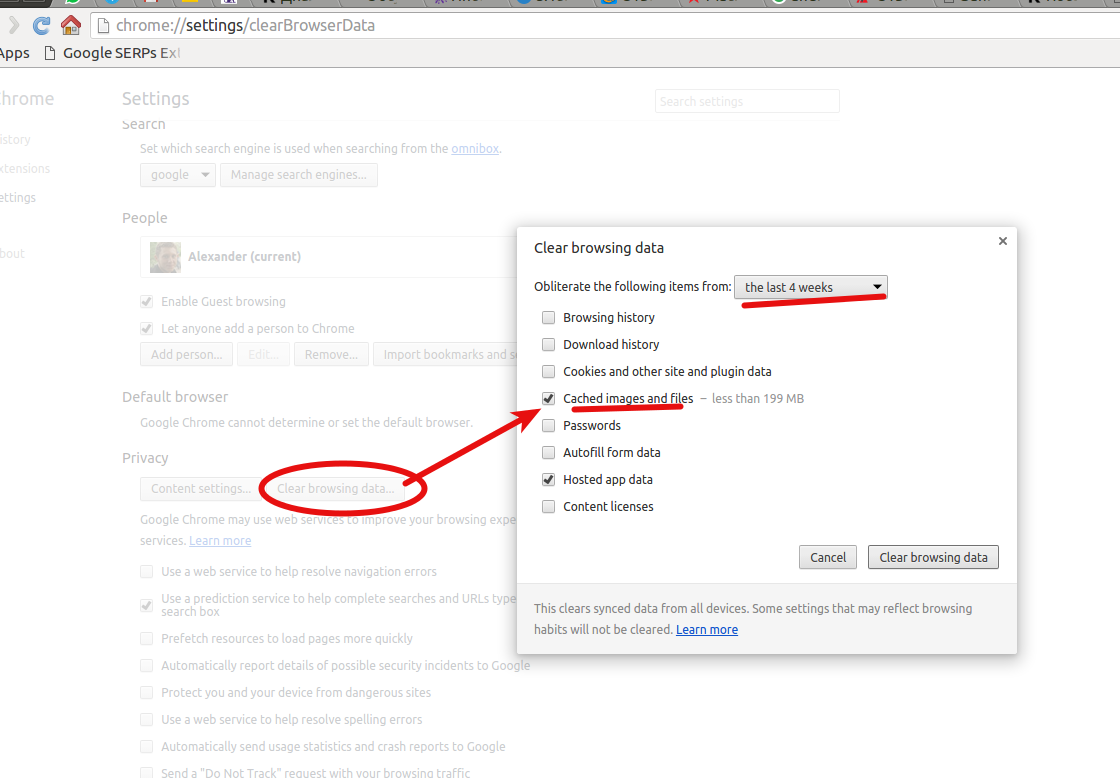
Ну ось, власне, тепер ви зможете користуватися цією зручною річчю.
У комп'ютері, а точніше в директоріях ОС Windows, в процесі користування накопичується і зберігається «цифровий мотлох» - розпаковані архіви, логи, відпрацьовані файли, порожні папки. Всі ці елементи без належних до них заходів (очищення) мають властивість надавати диску С в міру накопичення солідний обсяг, засмічувати пам'ять ПК і загальмовує його роботу.
Можливо, ви вже задали собі питання, шановний читачу: «А причому тут очищення кешу в Яндекс браузері?». Дуже навіть причому! Адже всі елементи (файли), які він зберігає, теж є тимчасовими і теж є джерелом «системного сміття». Тобто в ньому потрібно періодично проводити чистку.
Ця стаття розповість вам, як очистити кеш в яндекс.браузер за допомогою штатної опції і за допомогою програм-чистильників.
Що таке кеш і де він знаходиться?
Отже, для початку давайте трохи докладніше розберемо, з чим ми маємо справу. Кеш - це спеціальне сховище у вигляді окремої папки, розташованої в браузері Яндекс. У ній розміщуються вибіркові дані переглянутих вами веб-сторінок (картинки, аудиотреки і ін.). А зберігаються вони в ній для того, щоб без завантаження з сервера браузер міг їх вам оперативно надати при повторному запиті.
Наприклад, прослухали ви аудіозапис в соцмережі. Вам вона сподобалася, і ви знову натискаєте кнопку PLAY, і веб-оглядач надає вам кешироваться аудиопоток безпосередньо з пам'яті ПК і не витрачає час на повторне його скачування з сайту.
Таким чином, кеш дозволяє знижувати навантаження на мережу (зменшує кількість запитів до сервера) і збільшує швидкість завантаження веб-сторінок.
Якщо ви хочете подивитися (візуально), де знаходиться кеш яндекс.браузер, виконайте наступне:
1. Відкрийте диск С.
2. Перейдіть в директорію (що б її знайти, послідовно відкривайте зазначені папки):
Користувачі → → AppData → Local → Yandex → YandexBrowser → User Data → Default → Cache
Саме в папці Cashe зберігаються тимчасові збережені дані, які потрібно прибрати.
Як очистити?
Спосіб №1: за допомогою настройки браузера
Щоб чистити кеш Браузера.Яндекс, не закриваючи його вікно, виконайте послідовно ці операції:
1. Клацніть кнопку «Меню» (значок «три смужки») вгорі праворуч.

2. В панелі опцій наведіть курсор на розділ «Історія».
3. У додатковій панелі клацніть також «Історія».
Примітки. В цей розділ можна швидко перейти, натиснувши поєднання клавіш - Ctrl + H.

4.У правій частині відкрилася вкладки клацніте «Очистити історію».

5. В однойменній панелі з'явилася поверх вкладки, щоб почистити кеш, попередньо створіть необхідні настройки:
виберіть період, за який потрібно виконати очистку (рекомендується встановити значення «за весь час»);
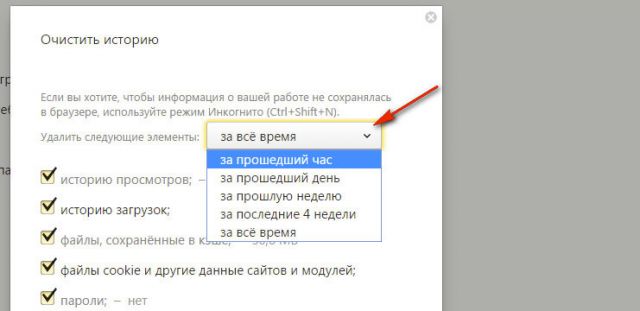
У списку необхідно включити або відключити елементи (наприклад, куки), щоб, відповідно, залишити їх в браузері або прибрати.
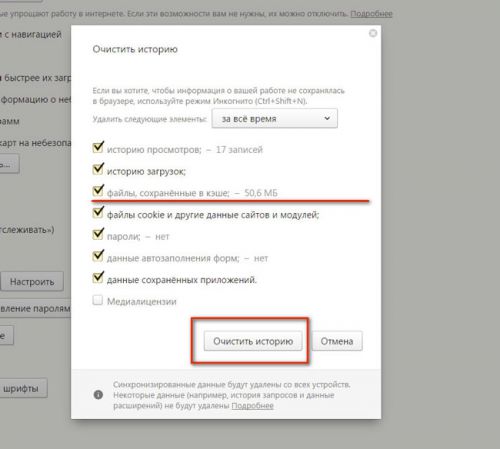
6. Перед тим, як видалити, ще раз перевірте всі налаштування. Обов'язково повинна бути встановлена «галочка» навпроти елемента «файли, збережені в кеші».
7. Якщо все «OK» (ви переконалися після перегляду опцій в тому, що вони прийняли правильні значення), клацніте «Очистити історію».
Таким чином, ви видалите кеш і можна знову користуватися оновленим браузером без зайвих даних.
Доступ до панелі, на якій можна скинути кеш, можна отримати і іншими способами:
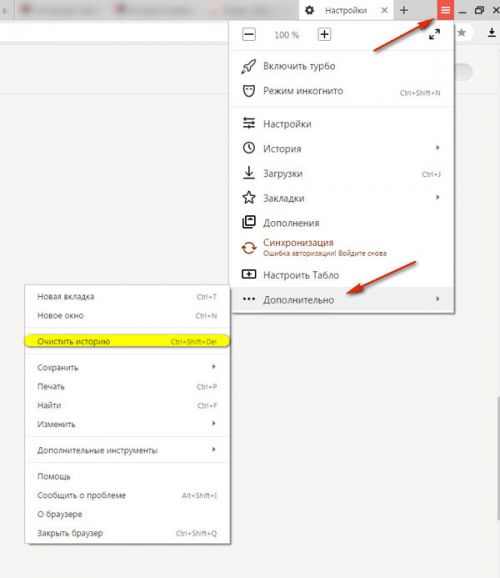
- 1. Клацнути: кнопка Меню → Додатково ( останній пункт) → Очистити історію.
- 2. Натиснути поєднання клавіш - Ctrl + Shift + Del.
Спосіб №2: використання сторонніх програм
Для «збирання» браузера можна задіяти спеціальні утиліти.
1. Виберіть в бічному меню «Очищення».
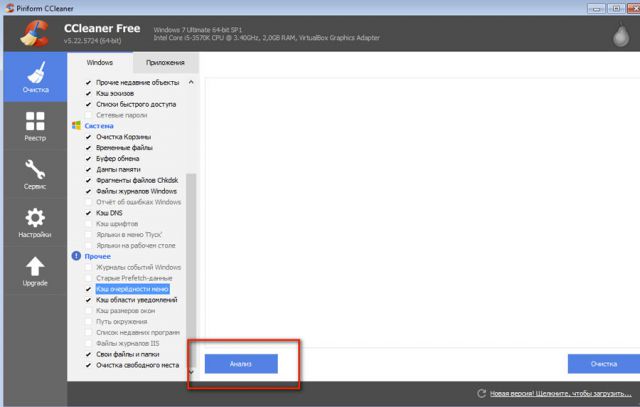
2. У розділах «Windows» і «Додатки» вкажіть елементи, які потребують очищення.
3. Клацніть кнопку «Аналіз».
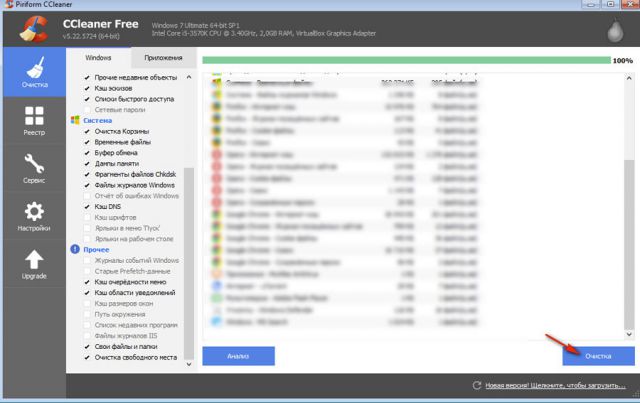
4. По завершенні сканування клікніть «Очищення».
1. В вертикальному меню, в лівій частині інтерфейсу програми, виберіть кліком мишки розділ «Чищення дисків».
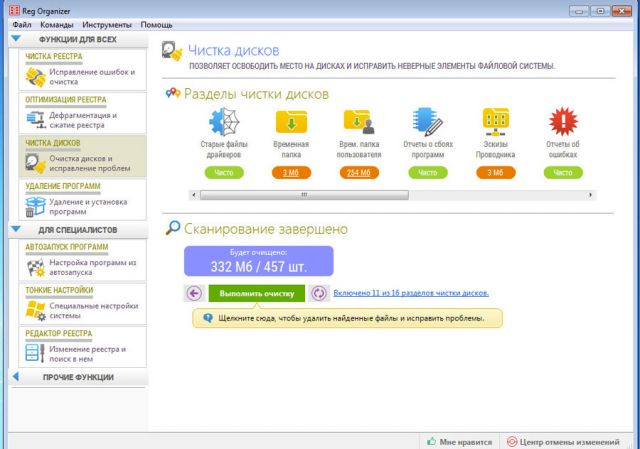
2. Клацніте «Виконати очищення».
Визначтеся, яким вам способом очищення користуватися найзручніше, і дійте. Успішною і швидкої вам настройки браузера Яндекс!
У статті будуть висвітлені теми пов'язані зі сховищем інтернет файлів Яндекс браузера: як збільшити кеш, як очистити, де він знаходиться, який його розмір, чи можна його перенести.
Кеш призначений в першу чергу для зниження кількості непотрібних звернень від інтернет браузера до відкриваються сайтам. Кожен файл який передається через інтернет маркується особливим чином, в цій маркуванні присутній, як правило, дата поновлення. Якщо файл не оновлюється місяцями чи роками немає ніякого сенсу витягувати його кожен день з інтернету. Тому він зберігається на жорсткому диску і браузер використовує його минаючи процес запиту до всесвітньої павутини. Папка з такими даними і є кеш.
Іноді виникає необхідність очистити цю папку примусово. Є певні міркування з приводу того, чому може виникнути така потреба.
- Ситуація перша. В системі раптом закінчилося вільне місцена жорсткому диску і ОС пропонує почистити непотрібні дані;
- Ситуація друга. Користувач намагається приховати сліди відвідування одного або декількох ресурсів. Цілі тут можуть бути різні. Наприклад, деякі сайти можуть заборонити реєстрацію з одного ip адреси більше одного разу. Щоб приховати першу реєстрацію користувач може спробувати очистити куки і заодно історію. Можливо мотивом тут може бути і небажання мати на комп'ютері компрометуючі матеріали, які були переглянуті в мережі. Але ж кеш зберігає у себе все що ми дивимося. Тому шляхом перебору файлів кеша можна знайти інформацію, яку переглядав компаньйон або член сім'ї.
Стерти дані в сховищі
Як проводиться чистка сховища Яндекс браузера покажемо на прикладі.
У списку опцій вибираємо пункт "Додатково", в ньому - "Очистити історію".
Відкриється вікно з опціями призначене для того, щоб виробляти чистку інформації пов'язаної з використанням оглядача. Там же знаходиться список, що випадає, який задає часовий проміжок для очищення файлів. Доступними параметрами:
- Видалити за годину
- Видалити за день
- Видалити за тиждень
- Видалити за 4 тижні
- Видалити за весь час
Поставте галочку напроти пункту "файли, збережені в кеші" і натисніть кнопку "очистити історію". Якщо ви не хочете випадково скинути інші параметри, не забудьте перевірити, що опції навпаки них відключені.
Консоль для очищення можна викликати гарячими клавішами Ctrl + Shift + Del.
Як зробити сховище більше
Немає можливості збільшити кеш засобами самого браузера, тому розглянемо приклад із завданням виконуваного файлу браузера додаткових параметрів. 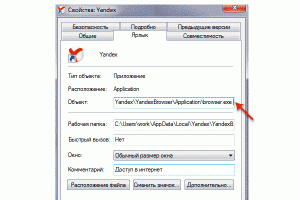
Щоб збільшити кеш потрібно знайти на робочому столі ярлик Яндекс браузера і клікнувши правою кнопкою миші на нього викликати меню налаштувань ярлика. У самому низу меню буде пункт "Властивості". Вибираємо його, після чого відкриється панель "Властивості: Yandex" з вкладками. Вибираємо вкладку "Ярлик". На вкладці розташовано кілька полів для введення інформації. Нам потрібно поле "Об'єкт". У цьому полі вказано шлях по якому розташований файл "exe" програми і яку викликає ярлик, при кліці на нього. У виконавчого файлу є можливість приймати параметри. Одним з таких параметрів є розмір кеша. Ми додамо цей параметр в виклик об'єкта і тоді при кліці на ярлик виконавча програма буде запущена з потрібними параметрами.
Збільшити кеш допоможе наступний рядок, прописана в кінці виклику виконуваного файлу:

де N - розмір кеша в байтах.
На цьому процедура щодо збільшення кешу завершена, після запуску Яндекс Браузер буде мати новий розмірсховища.
Де розташовані дані
Щоб знайти кеш потрібно перейти за наступним шляхом:

Кешувального файли Яндекс Браузер зберігає в пронумерованому вигляді, без розширення. 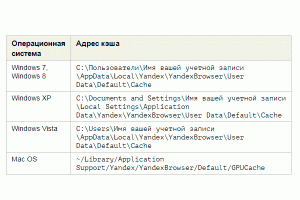 Тому по одній назві неможливо зрозуміти якого він типу і яке у нього було назву спочатку. Єдине до чого можна прив'язати свій пошук - це дата. Таким чином якщо ви хочете подивитися якусь фотографію, перебирати доведеться досить багато файлів вручну.
Тому по одній назві неможливо зрозуміти якого він типу і яке у нього було назву спочатку. Єдине до чого можна прив'язати свій пошук - це дата. Таким чином якщо ви хочете подивитися якусь фотографію, перебирати доведеться досить багато файлів вручну.
Є ще одна хитрість. Якщо відомо, що файл є фотографією, він не може бути менше кількох кілобайт. Таким чином можна відсортувати дані за розміром і досліджувати тільки ті, які підходять.
як скопіювати
Щоб перенести сховище оглядача, достатньо скопіювати папку Cache, яка була розглянута в огляді вище і помістити її в те місце, де встановлений новий браузер.
Як перезаписати старі дані новими
Щоб оновити кеш потрібно просто очистити його (про те, як почистити кеш читай вище), після чого він буде створений знову і його можна вважати оновленим.
Both comments and trackbacks are currently closed.
Всім привіт Значить поговоримо про кеші в Яндекс браузері, розповім що це таке і як почистити. Яндекс Браузер як і всі браузери використовує кеш для прискорення завантаження сторінок, хоча насправді кеш і не збільшує швидкість, але одні й ті ж сторінки будуть явно швидше завантажуватися. Але чому? Кеш, по суті це папка, куди Яндекс Браузер кидає всі файли з сайтів, які не змінюються. Бо дивіться, навіщо завантажувати постійно то, що не має змін? Краще один раз завантажити, відкласти в кеш і потім при необхідності знову звідти діставати.
Ну тобто кеш використовується для незмінних частин сайту, таких як картинок, кнопки, ну там ще щось, всякі фонові зображення та інше. Але як ви вже розумієте, сайтів звичайний юзер дивиться багато, напевно навіть дуже багато, і з часом цей кеш наповнюється занадто сильно. Відома проблема багатьох браузерів, що кеш переповнюється і винда починає тупити. Не знаю чому, але особисто у мене такої проблеми не було ..
Ну так от, тепер переходимо до самому головному. Кеш у Яндекс браузера знаходиться ось тут:
C: \ Users \ VirtMachine \ AppData \ Local \ Yandex \ YandexBrowser \ User Data \ Default \ Cache
Там де VirtMachine, то тут ім'я вашого компа, ну тобто ім'я облікового запису. Ось що у мене в цій папці:
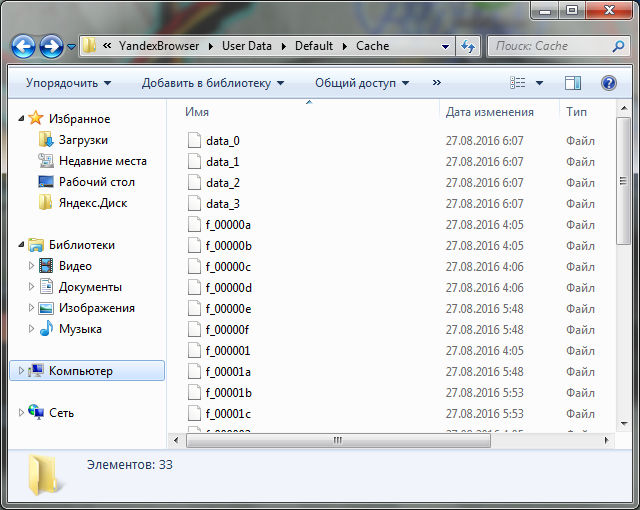
Ось всі ці незрозумілі файли, це і є кеш. В принципі щоб очистити кеш, то можна видалити всі що знаходиться в цій папці. Але я чесно кажучи не впевнений що це правильний спосіб.
Краще запустити браузер і в ньому вже очистити кеш, так що запускаємо його:

Потім викликаємо меню браузера і в ньому вибираємо пункт Додатково> Очистити історію:
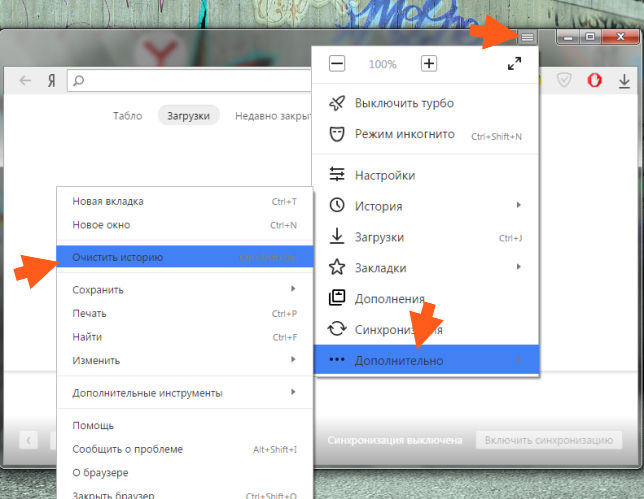
У цю настройку також можна потрапити, якщо в адресі перейти по ось таким шляхом:
browser: // settings / clearBrowserData
Потім з'явиться перед вами віконце, тут потрібно поставити тільки ОДНУ галочку, ту що відноситься до очищення кешу, ось ця галочка:

Також потрібно вибрати в меню за весь час, щоб кеш пішов повністю, ну і натиснути потім Очистити історію і все, кеш віддалиться весь в Яндекс браузері!
Але чи потрібно очищати кеш? А ось тут я навіть не знаю що відповісти, справа в тому, що сам по собі кеш, як мені здається, не може гальмувати вінду. Ну або браузер. Тому що кеш лежить собі мертвим вантажем і максимум що він може, це сьедать місце на жорсткому диску. Однак, багато користувачів твердять, що кеш цей гальмує браузер. Ну не знаю, може я помиляюся. До речі для чищення компа взагалі від зайвих файлів, якогось там сміття, то я раджу використовувати безкоштовну утиліту CCleaner. В інтернеті її легко завантажити. Вже багато користувачів знають наскільки крута ця прога